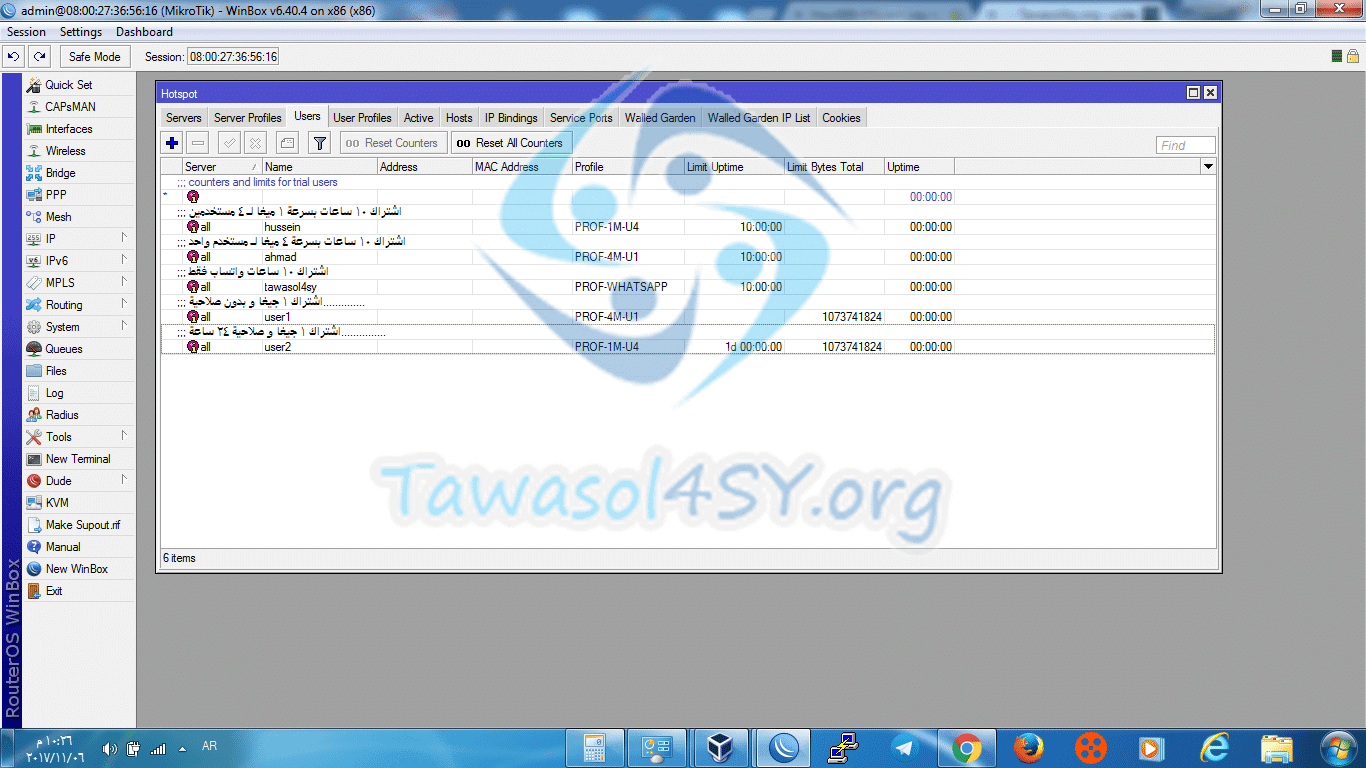Mikrotik सर्भरमा हटस्पट प्रोफाइल र प्रयोगकर्ता सिर्जना गर्नुहोस्
प्रतिलिपि
यो एप रिपोर्ट गर्नुहोस्
सम्बन्धित अनुप्रयोगहरू
वर्णन गर्नुहोस्
हटस्पट प्रयोगकर्ता सिर्जना गर्न, हामीलाई एक प्रोफाइल चाहिन्छ जसमा यस प्रयोगकर्ताका लागि शक्तिहरू समावेश छन्, गति, साझेदारी, र अन्य धेरै कुराहरू जुन हामीले अब सिक्ने छौं।
म व्याख्यालाई दुई भागमा विभाजन गर्नेछु, पहिलो भाग प्रोफाइल सिर्जना गर्दैछ र दोस्रो भाग प्रयोगकर्ता सिर्जना गर्दैछ।
खण्ड एक:
प्रोफाइल बनाउनुहोस्
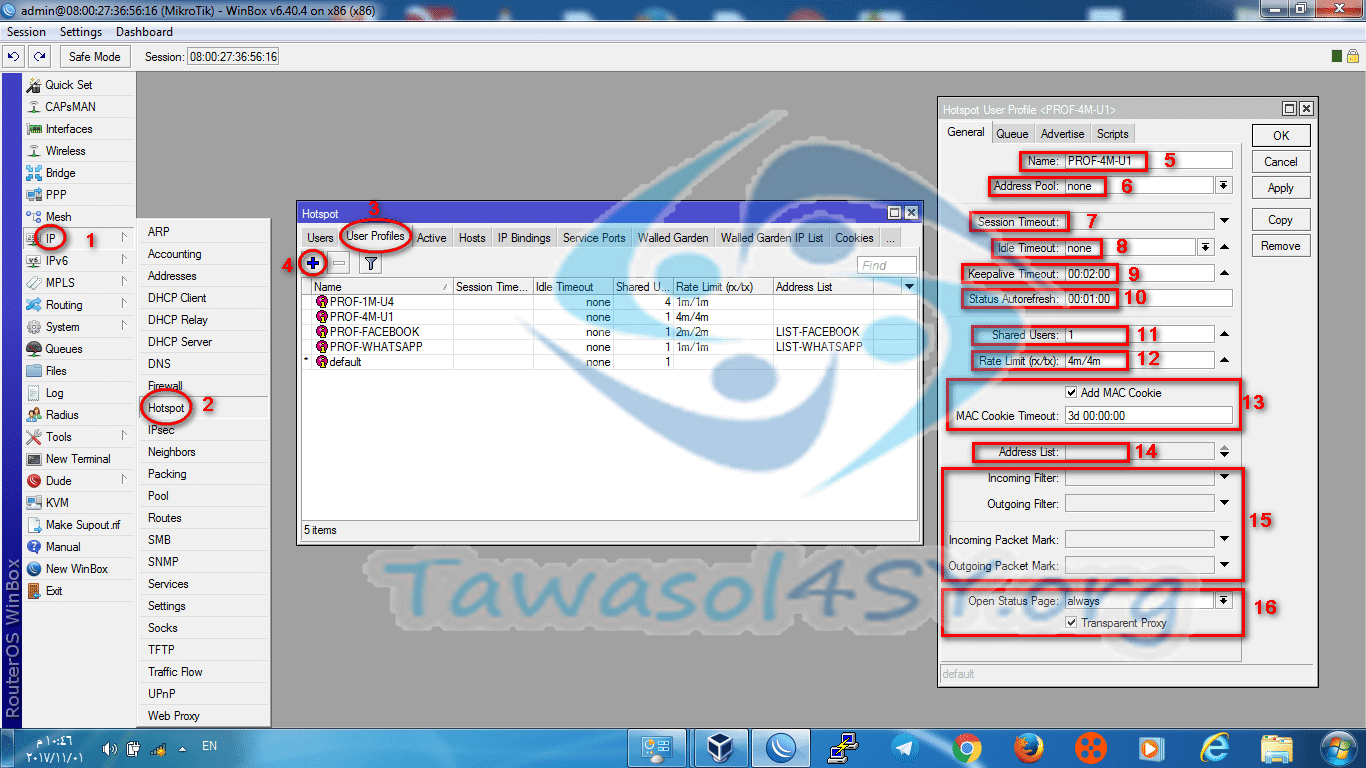
Winbox विन्डोबाट हामी सुरु गर्छौं:
1 - हामी आईपी छान्छौं।
२- हामी हटस्पट छनौट गर्छौं।
3 - हामी प्रयोगकर्ता प्रोफाइल परिभाषित।
4 - + मा क्लिक गर्नुहोस्।
५ - प्रोफाइलको लागि उपयुक्त नाम यहाँ राख्नुहोस्।
6 - यो प्रोफाइलका प्रयोगकर्ताहरूका लागि इमेलहरूको समूह निर्दिष्ट गर्नुहोस् (यसलाई पूर्वनिर्धारित रूपमा छोड्न राम्रो छ)।
7 - सत्रको अवधि निर्धारण गर्नुहोस् (यसलाई पूर्वनिर्धारित छोड्न राम्रो छ)।
8 - निष्क्रियता को अवधि (अधिमानतः पूर्वनिर्धारित रूपमा छोड्नुहोस्)।
9 - जडानको जीवन अवधि (सर्भरले यो अवधि बितिसकेको पछि लगआउटको रूपमा विचार गर्नेछ - यसलाई पूर्वनिर्धारित रूपमा छोड्न राम्रो छ)।
10 - स्थिति पृष्ठ (ब्यालेन्स) अपडेट गर्नको लागि अवधि (यसलाई पूर्वनिर्धारित रूपमा छोड्न राम्रो छ)।
11 - प्रयोगकर्ता साझेदारीको संख्या निर्धारण गर्नुहोस् (एउटा प्रयोगकर्ताले एक भन्दा बढी उपकरणमा काम गर्दछ)।
12 - यसरी गति निर्धारण गर्नुहोस्, पहिलो अपलोडको लागि र दोस्रो बायाँबाट दायाँ लोड गर्नको लागि, 4096k/4096k वा 4m/4m।
13 - सक्रिय गर्नुहोस् कुकीज र यसको लागि म्याद समाप्ति अवधि सेट गर्नुहोस्।
14 - यो प्रोफाइलका प्रयोगकर्ताहरूलाई समर्पित IP सूचीमा राख्नुहोस्।
15 - केहि फायरवाल आदेशहरू परिभाषित गर्नुहोस् (महत्वपूर्ण छैन, तपाइँ तिनीहरूलाई फायरवाल विन्डोबाट राम्रो निर्दिष्ट गर्न सक्नुहुन्छ)।
16 - प्रोक्सी सर्भरमा जडान सक्रिय गर्नुहोस् (अधिमानतः यसलाई पूर्वनिर्धारित रूपमा छोड्नुहोस्)।
हटस्पट प्रयोगकर्ता सिर्जना गर्नुहोस्
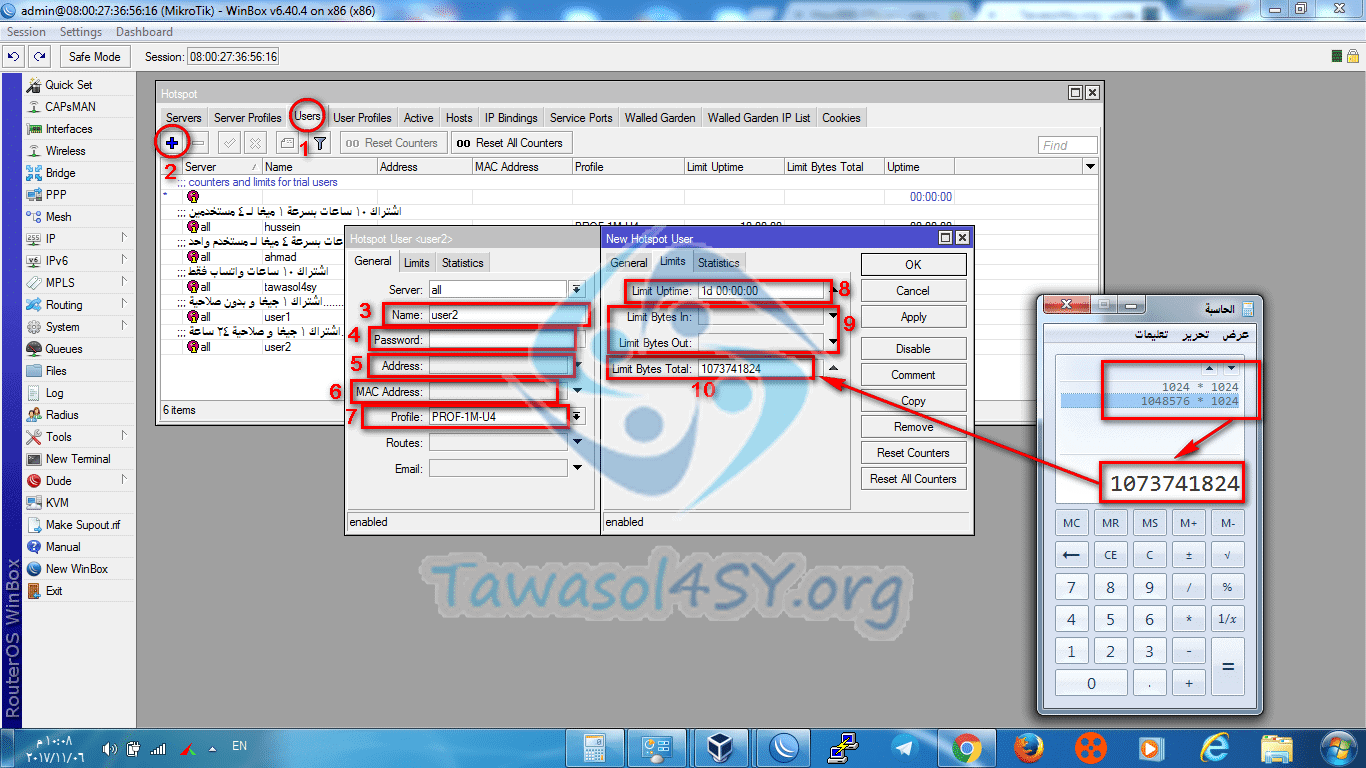
हटस्पट विन्डोबाट हामी सुरु गर्छौं:
1 - हामी प्रयोगकर्ताहरू छनौट गर्छौं।
2 - हामी + थिच्छौं।
3 - प्रयोगकर्ता नाम।
4 - पासवर्ड।
5 - आईपी ठेगाना।
6 - म्याक ठेगाना (भौतिक ठेगाना वा मिडिया पहुँच नियन्त्रण ठेगाना ) .
7 - हामी उपयुक्त प्रोफाइल चयन गर्छौं।
हामी सीमाहरूमा क्लिक गर्छौं
8 - वैधता समय निर्धारण गर्नुहोस् (यो यहाँ दिनहरूमा वैधता निर्दिष्ट गर्न उपयोगी छैन * उदाहरण: 10 दिन 10d 00:00:00 को वैधता भएको प्रयोगकर्तालाई सर्भरले वास्तविक उपयोगको 240 घण्टाको रूपमा बुझ्नेछ) समय यहाँ साधारण सदस्यताहरूको लागि प्रयोग गरिन्छ, उदाहरणका लागि निम्न छविमा।
9 - केवल भित्र वा डाउनलोड मात्र डाउनलोड गर्न डाटा को मात्रा निर्धारण गर्नुहोस्।
१० - आदानप्रदान गरिएको डाटाको मात्रा, कुल अपलोड + डाउनलोड निर्धारण गर्नुहोस्
यहाँ आकार एक बाइट हो, त्यसैले:
1M=1024*1024=1048576
100M = 104857600
1G=1024M=1073741824